| EleLa - Elektronik Lagerverwaltung | Hilfe |  |
Projekte Einzelgeräte
Bei Geräten kann jedes einzelne produzierte Gerät als Einzelgerät
in der Datenbank abgelegt werden. Somit kann der Status von jedem Gerät
mit Seriennummer zurück verfolgt werden.
Falls man keine Geräte produziert kann man als Einzelgeräte
sehr gut die eigenen Werkzeuge/Geräte (Inventar) verwalten sowie
die Wartung planen.
Einzelgeräte können nur mit der EleLa Pro Version angelegt und Verwaltet werden.
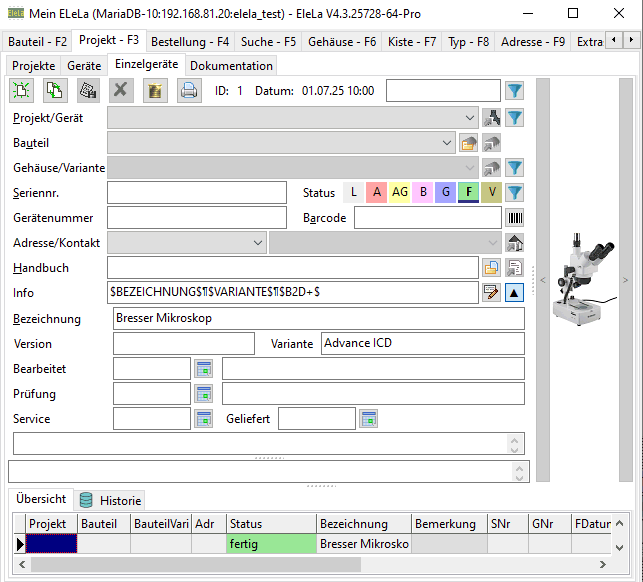
Beim Anlegen eines neues Gerätes wird automatisch die dem Gerät verknüpfte Bauteil und Variante mit übergeben sowie der EPreis anhand der Summe der Positionen gesetzt. Die Menge wird "1" und der Status "L".
Wenn ein Bauteil aus "Bauteile-F2"
/ "Gehäuse/Variante" dem Einzelgerät
zugeordnet wurde, so kann EleLa dieses Bauteil unter "Bauteile-F2"
nicht mehr löschen. Damit wird gewährleistet dass existierende
Einzelgeräte als Bauteil erhalten bleibt.
Bei der Zuordnung zum Gehäuse/Variante wird das Feld "VPreis"
in Einzelgeräte.EPreis und das Feld "ArtikelNr" kopiert.
Adresse / Kontakte können diesem Einzelgerät zugeordnet werden.
Dazu muss unter "Adresse-F9" die Adress-Option
"Projekt/Historie" gewählt sein. Wenn die Adresse gelöscht
wird, so wird die Zuordnung beim Einzelgerät ebenfalls gelöscht.
Bei Auswahl der Adresse wird der hinterlegte Rabatt der Adresse übernommen.
Die Seriennummer sowie die Gerätenummer kann frei vergeben werden.
Zusätzlich kann ein Kostenvoranschlag dem Einzelgerät zugeordnet werden.
Über die Eingaben "Bearbeitet", "Prüfung"
und "Service" lässt sich die Funktion/Inbetriebnahme/Endkontrolle
des Gerätes dokumentieren.
Wobei "Service" das Datum sein sollte wo der nächste Service
Termin stattfinden sollte. Dazu sollte auch das Felde "Bezeichnung"
ausgefüllt sein, damit es in der Termin-Ansicht
mit der richtigen Bezeichnung aufgeführt wird. In der Termin-Ansicht
werden alle Einzelgeräte mit Service-Datum ab Heute - 7 Tage bis
Heute + 31 Tage gezeigt. Damit lässt sich ein Wartung für Einzelgeräte
gut planen.
Status:
| Farbe | Status | Bedeutung |
| L | Lager | Gerät ist auf Lager und frei verfügbar |
| A | Angebot | Gerät ist zum Verkauf reserviert |
| AG | Angebot gesendet | Gerät ist zum Verkauf reserviert |
| B | bestellt | Gerät ist verkauft |
| G | geliefert | Gerät wird ausgeliefert |
| F | fertig | Gerät ist im Einsatz |
| V | verschrottet | Gerät wurde verschrottet oder entsorgt |
Barcode
Das Feld Barcode kann für unterschiedliche Dinge verwendet werden. Zum einen kann hier der Code des Artikels eingegeben werden, aber EleLa kann auch selbst anhand einer Mustervorgabe einen Barcode erzeugen. Der "Barcode" kann auch als Strichcode auf einem Etikett ausgedruckt werden. Die Mustervorgabe für den Barcode wird im Konfigurationsdialog eingestellt.
Neben dem Eingabefeld vom Barcode können mit der  Taste die Funktionen "Erzeuge Barcode" und "Filtere Barcode"
ausgeführt werden. Bei der Erzeugung des Barcodes wird anhand der
vorgegebenen Formatierung der Barcode erstellt. Mit "Filtere Barcode"
werden alle Bauteile mit dem gleichen Barcode in der Tabelle gezeigt.
Es kann auch auf "leeren" Barcode gefiltert werden.
Taste die Funktionen "Erzeuge Barcode" und "Filtere Barcode"
ausgeführt werden. Bei der Erzeugung des Barcodes wird anhand der
vorgegebenen Formatierung der Barcode erstellt. Mit "Filtere Barcode"
werden alle Bauteile mit dem gleichen Barcode in der Tabelle gezeigt.
Es kann auch auf "leeren" Barcode gefiltert werden.
Formatierungscodes Barcode:
| Zeichen | Beschreibung |
| # | ID des Einzelgeräte Eintrages |
| + | Fortlaufende Nummer |
| P | ID des Projektes (wird ignoriert wenn kein Projekt verknüpft wurde) |
| B | ID des Bauteils (wird ignoriert wenn kein Bauteil verknüpft wurde) |
| V | ID von Gehäuse/Variante (wird ignoriert wenn kein Bauteil verknüpft wurde) |
Die Anzahl der Zeichen steht für die Anzahl der Stellen, die für den Code verwendet werden. Es können beliebig andere Zahlen und Buchstaben in der Formatierung verwendet werden.
Beispiel 1:
Ein Bauteil hat die Gruppen-Nummer 100 und soll eine 4 stellige fortlaufende
Nummer erhalten.
Format: 100++++
Ergebnis: erstes Bauteil: 1000001, zweites Bauteil: 1000002, letzt mögliches
Bauteil: 1009999, beim 10000sten erscheint eine Fehlermeldung im Log.
Beispiel 2:
Es soll ein 6-stelliger möglichst einfacher aber sicherer Barcode
erzeugt werden, der garantiert nicht doppelt vorkommt:
Format: ######
Ergebnis: Bei jedem Bauteil wird die ID-Zahl der Datenbank verwendet.
Dabei werden führende Nullen automatisch hinzugefügt: 000011
Eingabe des Barcode-Formats:
Einzelgeräte Barcode Format wird unter "Extras-F10" >
"Log" > "Optionen" > "Globale Params"
> "Formate" im Feld "Einzelprojekte
Barcode-Format" eingegeben. Diese Einstellung ist für alle
EleLa Benutzer gleichermaßen gültig.
Fehler bei der Barcodeerzeugung: Sollte die Zahl in der vorgegebenen Formatierung nicht hinein passen, so schreibt EleLa in der Statusleiste sowie im Logbuch eine Fehlermeldung. Beispiel: Format ist "###" aber die ID ist 1000, also eine Stelle zu viel.
2D Code
Der 2D Code wird über die "Info" Zeile mittels schnellem Etikettendruck erzeugt indem der Code $B2D$ verwendet wird. Wenn mit EleLa ein 2D Code erstellt wird dann werden diese Felder beschrieben:
| Code | Beschreibung |
| P | Customer Part Number: Feld "Variante" |
| 1P | Supplier Part Number: Feld "Gerätenummer" |
| 2P | Revision Number: Feld "Version" |
| Q | Quantity: Feld "Menge" |
| 9D | Date Code: Feld "Bearbeitet" |
| 10D | Date Code: Feld "Prüfung" |
| S | Serial Number: Feld "Seriennr." |
| I | EleLa ID aus Tabelle BauteilVariante. Damit kann man das Teil in seinem eigenen Lager eindeutig kennzeichnen. |
| B | EleLa Barcode. Damit kann man das Teil in seinem eigenen Lager eindeutig kennzeichnen. |
| 4I | EleLa ID aus Tabelle Projekt Einzelgeräte. |
| 4B | EleLa Barcode aus Tabelle Projekt Einzelgeräte. |
| 1V | Manufacturer: Der hinterlegte Parameter "2DCodeInfo"
(bei $B2D+$) oder 1) bei belegter Adresse/Kontakt die Adresse 2) oder bei BauteilVariante der Hersteller |
Felder die in EleLa nicht genutzt sind werden nicht in den 2D Code aufgenommen.
Die Info Zeile kann in der "Konfiguration/Global" mit einem Defaultwert vorbelegt werden. Doppelklick auf das Eingabefeld übernimmt den Wert in das Feld und kann anschließend geändert werden.
Position Kopieren
Beim Kopieren eines Einzelgeräte Datensatzes werden die Felder SNr, GNr, Barcode, Adresse, Prüfer, Lieferung und Service gelöscht sowie der Status auf "Lager" gesetzt.
Einzelgeräte erzeugen aus Bauteile / Projekte / Geräte
Im Import-/Export Menü bei Bauteile / Projekte / Geräte kann der Menüpunkt "Einzelgeräte erzeugen" angewählt werden. Dabei werden die hinterlegte Daten vom Projekt und Bauteil / Variante bereits übernommen und dieser Dialog gezeigt.
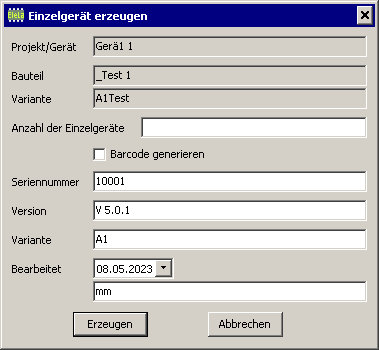
Mit der "Anzahl der Einzelgeräte" wird die Anzahl wie viele Einzelgeräte automatisch erzeugt werden sollen festgelegt. Die Eingabe ist auf 2 Ziffern begrenzt, somit können maximal 99 Einzelgeräte-Einträge auf einmal erzeugt werden. Wenn man mehr Einzelgeräte benötigt so muss man die Funktion mehrfach ausführen.
Mit "Barcode generieren" wird je Einzelgerät automatisch ein Barcode erzeugt. Dieser kann später manuell erzeugt werden.
Seriennummer ist die Nummer des ersten zu erzeugenden Gerätes und wird bei jedem um eines erhöht. Als Seriennummer können nur Zahlenwerte eingegeben werden.
Version / Variante / Bearbeitet werden in jeden Datensatz übernommen. Der Bearbeiter wird anhand dem angemeldeten Benutzername vom Betriebssystem automatisch voreingestellt.
Mit "Erzeugen" werden dann die Datensätze der Einzelgeräte in der Tabelle erzeugt. Nachdem die Einzelgeräte erzeugt wurden können die weiteren Einträge in der Tabelle vervollständigt werden.
Einzelgeräte zeigen aus Bauteile / Projekte / Geräte
Im Import-/Export bei Bauteile / Projekte / Geräte kann der Menüpunkt "Einzelgeräte zeigen" gewählt werden, dann wird in die Projektansicht zum Einzelgerät gewechselt und der Filter direkt auf das Bauteil / Projekt / Gerät gesetzt. Dieser Menüpunkt ist ausgegraut wenn es zum Bauteil / Projekt / Gerät kein Einzelgerät gibt.
| Taste | Beschreibung |
 |
Neue Position |
 |
Position kopieren |
 |
Speichere Änderung |
 |
Abbruch ohne speichern |
 |
Löschen Eintrag |
 |
Druck als Tabelle. Siehe "Drucken". Mit Rechtsklick kann eine einzelne Position gedruckt werden. Mit Rechtsklick kann eine das Projekt sowie mit deren Positionen anhand Vorlage gedruckt werden. Es sind mehrere Vorlagen möglich. |
  |
Filter anhand Suchmaske Schnellsuchen-Feld, Projekt und Bauteil. |
 |
Gehe zum gewählten Projekt oder Gerät |
| Gehezu Bauteile / Gehäuse/Variante | |
 |
Gehezu Adresse / Kontakt |
 |
Barcode generieren / Filtern |
 |
Auswahl Datum für Bearbeitet / Prüfung / Service / Geliefert |
  |
Auswahl Handbuch / Öffne Handbuch |
| Schneller Etikettendruck mittels Info-Zeile |
| © 2010-2025 by Markus Müller |